上一篇
截图教程📱苹果手机怎么截图?小鱼为您详细演示操作步骤
- 问答
- 2025-08-21 07:15:25
- 9
核心关键词
苹果手机截图、iPhone截图、截屏方法、快捷键截图、辅助触控、小白点截图、背面轻点截图、Siri截图、截图编辑
详解
别担心!小鱼🐟来教您几种超简单的苹果手机截图方法,总有一种适合您!✨(信息参考日期:2025年8月)
最经典!组合键截图(适用所有机型)
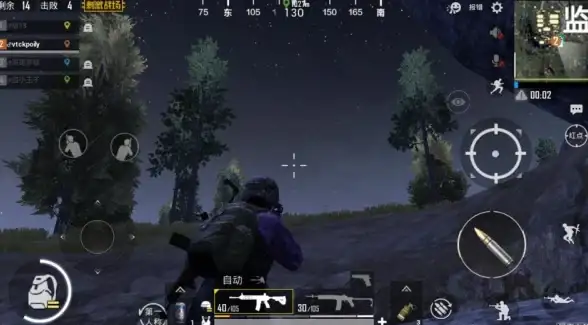
- 操作👆:同时快速按下 【侧边按钮】 + 【音量加按钮】!
- 效果✨:屏幕会一闪并“咔嚓”一声,截图就自动保存在您的相册里啦!
最方便!轻点背面截图(超酷炫隐藏技能)
- 设置⚙️:需要先打开【设置】->【辅助功能】->【触控】->【轻点背面】。
- 选择🤏:选择【轻点两下】或【轻点三下】,然后设置为【截屏】。
- 操作👆:设置好后,用手指在手机背面轻点两下(或三下),就能瞬间截图!超魔法!🧙♂️
最省力!小白点截图(AssistiveTouch)

- 设置⚙️:打开【设置】->【辅助功能】->【触控】->【辅助触控】,开启它。
- 操作👆:点击屏幕上出现的灰色小圆点🟤 -> 【设备】 -> 【更多】 -> 【截屏】,点一下,就搞定!
最动口!Siri截图(懒人专属)
- 操作🎤:直接对Siri说:“嘿 Siri,截屏!” (确保已开启Siri哦~)
截图后的小魔法🎨: 截图后,图片会在屏幕左下角短暂停留,别错过!
- 立即编辑🖌️:点击它,可以马上涂鸦、加文字、裁剪!
- 向左滑掉➡️:如果不想编辑,将它向左滑出屏幕即可直接保存。
- 长按分享📤:长按小图,可以直接拖拽到微信、邮件等App里分享给朋友!
希望小鱼的教程能帮到您!😊 快拿起手机试试吧!
本文由 孔芝英 于2025-08-21发表在【云服务器提供商】,文中图片由(孔芝英)上传,本平台仅提供信息存储服务;作者观点、意见不代表本站立场,如有侵权,请联系我们删除;若有图片侵权,请您准备原始证明材料和公证书后联系我方删除!
本文链接:https://vds.7tqx.com/wenda/681946.html







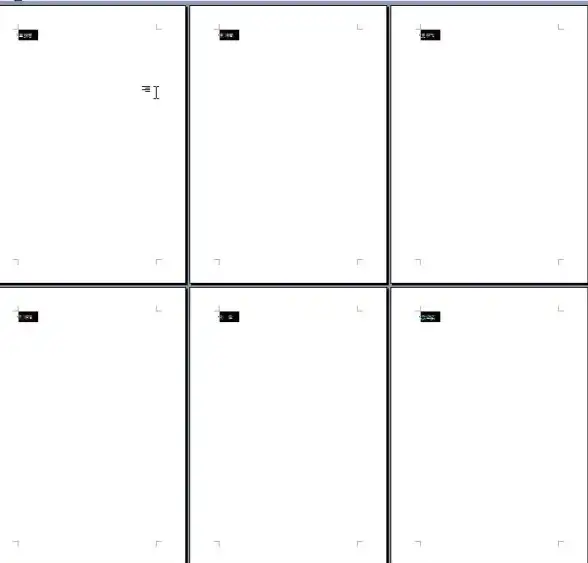

发表评论